
Aikin gida na iOS yana ƙara zama cikakke kuma yana aiki, wannan ita ce hanyar da Apple ke niyya mana mu shigar da mataimakin sayan kayayyakin gida masu kaifin baki, musamman waɗanda suke da hatimin: Dace da HomeKit daga irin su IKEA, Philips Que da LIFX. Koyaya, idan muka riga muka sarrafa adadi mai yawa na na'urorin da aka haɗa a cikin gida, aikace-aikacen Gida na iya zama Haɗari na ainihi. A yau ina so in koya muku duk abin da ya kamata ku sani game da aikace-aikacen Gida na iOS kuma ta haka ne za ku iya tsara hotunansa, gumakansa da halayensa, bari mu je wurin tare da wannan darasin.
Yadda ake kunnawa, kashewa da amfani da na'urorinmu na HomeKit
Ba zai dau lokaci ba ku gane cewa Casa don iOS ba ta da Widget, ɗayan ƙananan aikace-aikacen ƙasar ne waɗanda ba su da gajerun hanyoyin gajerun hanyoyi. Koyaya, wannan saboda saboda, a zahiri, Gida tana da gunki a cikin Cibiyar Kulawa, don ƙarawa da buɗewa -addamar da gajerun hanyoyin gida ba tare da shigar da aikace-aikacen ba kawai dole mu je Saituna> Cibiyar Kulawa> Musamman sarrafawa kuma anan zamu kara alamar Gida.
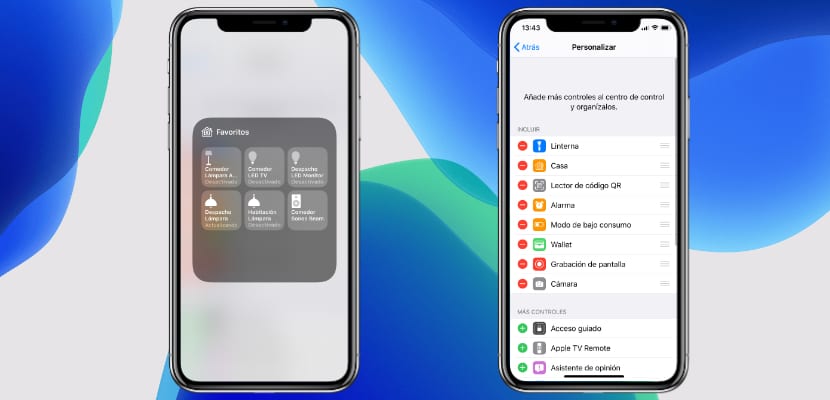
Tun daga nan Zaɓuɓɓuka daga cikin na'urorin da muke so za su buɗe, har zuwa 9 don zama takamaimai. Latsa su za mu kunna su da kashe su, amma muna yin a dogon latsa 3D Touch ya buɗe tsaffin sarrafawa wannan yana ba mu damar zaɓar launuka da ƙarfi. Anan muna da gunkin cogwheel a ƙasa wanda idan muka danna sai ya ɗauke mu kai tsaye zuwa saitunan na wannan na'urar don samun damar sake suna da kuma tsara shi. A daidai wannan hanyar daga Cibiyar Kulawa, idan muka danna gunkin Gidan a cikin menu mai saukewa, yana ɗauke mu kai tsaye zuwa aikace-aikacen a cikin cikakken sigar.
Yadda ake keɓance Gidanmu tare da HomeKit
Da zarar mun buɗe aikace-aikacen Gida na iOS muna da maɓallin "gyara" wanda yake a saman dama na allo. Idan muka ba shi kuma muka danna sunan gidanmu, sabon shafin zai buɗe wanda zai ba mu damar gyara halayen halaye na "Gidan "mu a cikin iOS, duk da haka, Dole ne mu tuna cewa za mu iya danna «houseara gida», tunda za mu iya sarrafa gidaje da yawa yadda muke so. A cikin wannan shafin keɓancewar za mu iya aiwatar da duk ayyukan gyare-gyare masu zuwa:
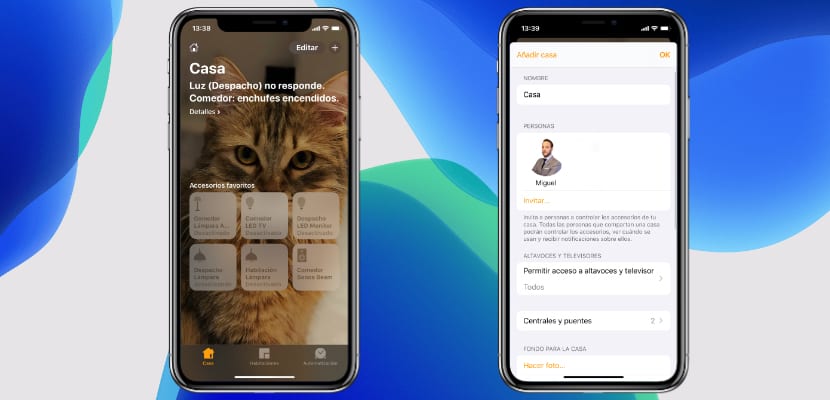
- Sake suna Gidan kuma sanya wanda muke so
- Gayyatar masu amfani da iOS don sarrafa Gidanmu daga na'urar iOS
- Gudanar da damar yin magana da masu magana da talabijin don mutanen da ke haɗi da WiFi da kalmar wucewa ga masu magana da talibijin
- Sarrafa cibiyoyin kayan haɗi da kuma haɗa gadoji a kowane gida
- Zabar bangon gida zabar hoto daga dakin karatun mu ko shan sa kai tsaye
- Sanya bayanan kula a gidan yadda kowa zai iya karanta su idan ya samu dama
- Share Gida, sabili da haka duk na'urorin HomeKit da aka haɗa za su kasance ba a haɗa su ba
Yadda ake ƙirƙira da tsara ɗakuna
Da kyau, muna da na'urorin HomeKit da aka umurta ta wuraren zama, saboda haka za mu iya sarrafa su da sauri kuma mu san kowane lokaci a inda suke. Don yin wannan, danna maɓallin "Rooms", kuma kafin haɗa kowane samfurin HomeKit, danna kan "+" don ƙirƙirar ɗakuna. Da zarar mun kirkiresu zamu sami damar danna maballin "Gyara" don tsara su daya bayan daya, ina baku shawarar cewa ku dauki hoto kowane daki kayi amfani da shi ta bayan fage dan gano shi cikin sauri. Idan muka danna kan «Gyara» kuma zaɓi ɗakin za mu iya:
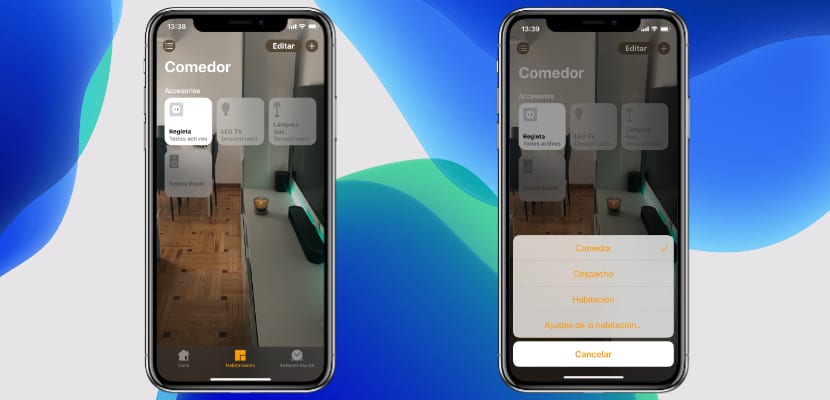
- Zaba suna kankare na ɗakin da aka zaɓa
- Sanya yanki (saitin ɗakuna) idan muka banbanta bangarori ko bangarorin gidan
- Zaba wani asusu ko ɗauki hoto don sanya shi
- Share kowane daki
Lokacin da muka haɗa na'urar HomeKit, zai tambaye mu idan muna son sanya shi zuwa takamaiman ɗaki. Wannan Zamu iya canza shi a duk lokacin da muke so, kawai zamu latsa «Shirya», zaɓi na'urar kuma a cikin zaɓin «Room» zaɓi wanda muke so. Wannan shine sauƙin da za mu iya sanya kayan haɗin da muke so a kowane ɗaki kuma mu shirya su daidai yadda za mu da kowa da ke da dama mu iya gano su a cikin aikace-aikacen Gida.
Yadda ake keɓance Duk na'urorin HomeKit a Gida
Ta yaya zai zama in ba haka ba, gumaka da keɓancewa suna ɗaukar muhimmancin gaske a aikace-aikace kamar Gida. Ta tsohuwa kowace na'ura zata sami suna da alama, amma zamu iya daidaita wannan lokacin da muka ga dacewa kuma yana da sauƙi. Don yin wannan a sauƙaƙe dole ne mu latsa cikin aikace-aikacen Gida akan "Shirya" kuma zaɓi na'urar, to menu na daidaitawa zai buɗe inda zamu iya:

- Sake suna da shi wanda muke so
- Zabi dakin inda yake aiki
- Hada da shi a cikin '' Mafi Shafukan Sha'awa '': Wannan zai sa ya bayyana a cikin Cibiyar Kulawa da cikin gidan shafin aikace-aikacen Gida
- Zabi yanayin da yake aiki
- Cire kayan haɗi
- Canja gunkin kayan aiki: Don yin wannan, danna kusa da sunan akan gunkin kuma zai buɗe faɗi ƙasa tare da duk abin da za'a iya zaɓar gwargwadon nau'in samfurin
- Accessoriesungiyoyin haɗi: Don haka da yawa suna kunnawa da kashe a lokaci guda idan muka aikata shi a ɗayansu
Waɗannan su ne manyan sifofi cewa zamu iya tsarawa a cikin aikace-aikacen Gida na iOS don gano na'urorin mu da sauri.
Yadda ake ƙirƙira da amfani da «Mahalli» da «Aiki ta atomatik» a cikin aikace-aikacen Gida
A ƙarshe za mu rarrabe tsakanin «atomatik» da «Mahalli» a Gida tare da HomeKit:
- Yanayi: Jerin kunnawa na al'ada da kashe abubuwa da muke ƙirƙira don na'urori suyi aiki daidai da buƙatunmu, misali, zamu iya ƙirƙirar yanayi na ƙananan fitilu, ƙarar murya da haske mai launi don kallon fim.
- Atomatik: A wannan ɓangaren za mu iya kafa saiti kawai ta yadda a wasu lokuta za a aiwatar da wasu ayyukan da muke so, misali, cewa da ƙarfe 07:00 na safe kowace rana hasken yana ɗan kunna kaɗan don tashe mu.
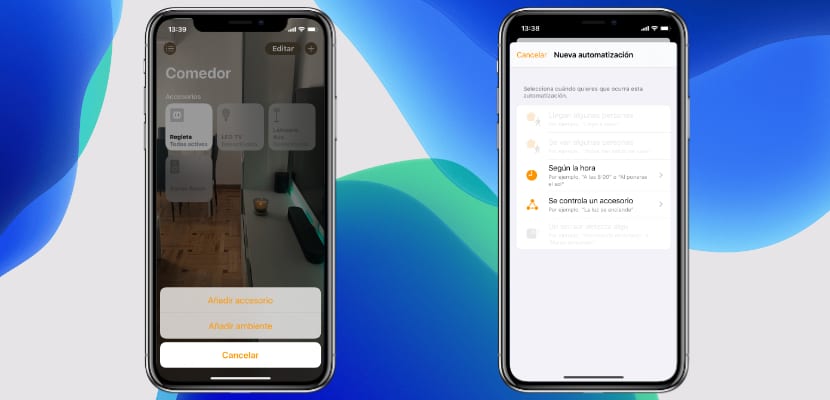
Podemos gudanar da ayyukan atomatik bisa ga:
- Idan wani ya zo ko ya fita ta hanyar sanya mai amfani dashi
- Dangane da takamaiman lokacin yini
- Ya danganta da ko mun kunna ko kashe wani takamaiman kayan haɗi (Misali, idan muka kunna kwan fitilar kicin, wutar wanki shima zai kunna)
- Dogaro da ko ɗayan na'urori masu auna sigina sun gano kunnawa
Idan kuna da dabarunku ko wasu tambayoyi, kada ku yi jinkiri don tsayawa ta tashar Telegram ko bar mana abin da kuke so a rubuta a cikin akwatin sharhi.
